|
Онлайн-система RusBid призначена для здійснення замовлень на покупку в зарубіжних інтернет-магазинах і аукціонах, консолідацію товарів на складі в США чи Німеччині, відправку замовникам. Система вирішує питання взаємодії клієнта і виконавця, обліку платежів, товарів та відправлень, зберігає і надає детальну інформацію про кожну операцію, загальний стан рахунку і баланс на будь-який момент часу. Це база даних зі зручним і простим інтерфейсом, що дозволяє вводити і отримувати в режимі онлайн всю необхідну інформацію клієнтам і операторам системи.
Для початку роботи з онлайн-системою RusBid Вам необхідно зареєструватися . При реєстрації у відповідних полях необхідно вказати свої ім'я та прізвище латиницею. Першою вказується прізвище, потім ім'я. Далі слід вказати свій логін, адресу електронної пошти, свій пароль (двічі).
Підбираючи пароль, подбайте про його безпеку. Не використовуйте в якості пароля прості слова, дату свого народження, свої ім'я або прізвище та т.п. Надійний пароль - нескладний набір символів, літерних або цифрових.
Приклад заповнення реєстраційної форми див на рис. 1:
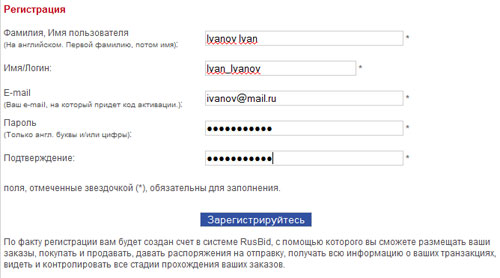
Рисунок 1. Приклад заповнення реєстраційної форми онлайн-системи RusBid
Після реєстрації Ви отримуєте на вказану при реєстрації адресу електронної пошти лист з кодом для активації Вашого облікового запису . Перейшовши за посиланням, що міститься в листі, Ви активуєте свій аккаунт, після чого можете авторизуватися в системі.
Знайомство з системою
При першому вході в систему Ви потрапляєте в свій особистий профіль . Тут Ви повинні заповнити всі поля, помічені зірочкою (*). Приклад заповнення представлений на рис. 2:
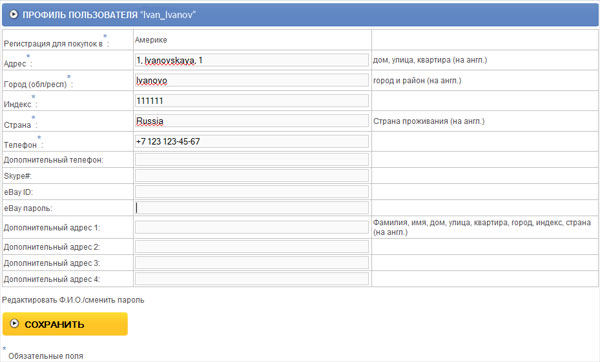
Рисунок 2. Приклад заповнення даних профілю користувача онлайн-системи RusBid
При натисканні кнопки "Зберегти" Ви потрапляєте в Панель управління вашим профілем (див. рис. 3). Детальніше розглянемо можливості Панелі управління онлайн-системи РусБід.
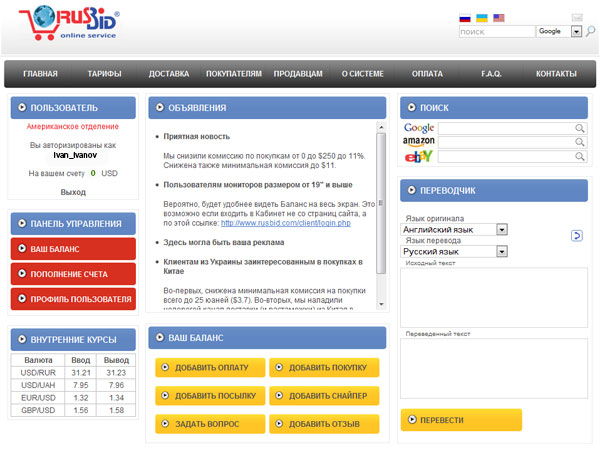
Рисунок 3. Панель управління обліковим записом онлайн-системи RusBid
У блоці «Користувач» відображається інформація про поточну суму на рахунку користувача. Кнопки "Ваш баланс", "Поповнення рахунку" і "Профіль користувача" дозволяють відразу ж перейти до відповідних інструментів системи. У блоці «Оголошення» Ви можете прочитати свіжі актуальні оголошення для користувачів системи.
За допомогою блоку «Пошук» Ви можете шукати цікавлять Вас товари в пошуковій системі Google, в інтернет-магазині Amazon, на онлайн-аукціоні eBay.
Блок «Перекладач» допоможе Вам при здійсненні покупок або листуванні з продавцем. Вам не потрібно шукати спеціальні онлайн-сервіси для перекладу або ж встановлювати додаткові програми на Ваш комп'ютер. Вам досить вибрати в блоці мову оригіналу і мову перекладу, ввести текст, що потребує перекладу і натиснути кнопку «Перекласти». Ви легко можете перемикатися між мовами.
Блок «Ваш баланс» допоможе Вам додати оплати, посилки, покупки, скористатися снайпером, задати питання фахівцям компанії РусБід, а також залишити свій відгук про роботу з нашою компанією.
Блок «Внутрішні курси» відображає внутрішні курси валют, що діють в системі. Якщо Ви поповнюєте рахунок, додаєте в систему інформацію про купівлю або продаж у валюті, відмінній від основної валюти Вашого відділення, то сума буде автоматично конвертована в основну валюту за даними внутрішніми курсами валют. А блок "Конвертер величин" буде Вам корисний, якщо знадобиться перевести кілограми у фунти або унції, метри - в фути і ярди, літри - в галони і кварти.
Блок «Непідтверджені позиції» покаже Вам позиції Вашого Балансу, які ще не пройшли підтвердження в операторів компанії, наприклад, якщо Ви тільки що додали оплату, покупку або посилку.
Блок «Калькулятор» дозволить Вам розрахувати вартість доставки Вашого замовлення в Вашу країну. Введіть необхідні дані для розрахунку і натисніть кнопку «Розрахувати». Ви отримаєте перелік можливих видів доставки, їх вартість і терміни. Також буде розрахований розмір комісії компанії РусБід і вартість Вашої покупки з доставкою. Ці дані попередні і будуть уточнюватися безпосередньо при відправленні Вам замовлення.
Для відстеження стану відправлених Вами посилок, Ви можете скористатися блоком «Відстеження посилки» . Вам необхідно ввести трекінг-номер Вашої посилки для обраної служби доставки і натиснути кнопку «Ок».
Ваш баланс: додавання оплати, покупок, посилок
«Ваш баланс» - це основний інструмент Вашої роботи з системою. Баланс являє собою таблицю (рис. 4), в якій зібрані відомості про всі Ваші операціях, таких як поповнення рахунку або оплата покупки.
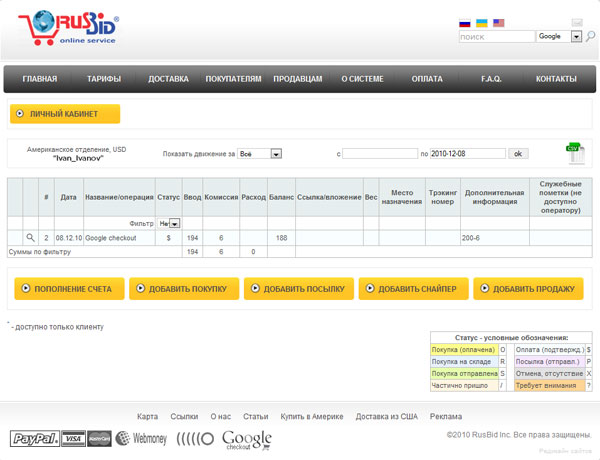
Рисунок 5. Баланс користувача онлайн-системи RusBid
Як додати оплату?
Щоб здійснювати покупки, Вам необхідно спочатку поповнити свій рахунок в системі. Це можна зробити, натиснувши кнопку «Поповнення рахунку».
У діалоговому вікні «Поповнення рахунку» Вам необхідно ввести суму поповнення в обраній валюті (долари США, євро, британські фунти стерлінгів, російські рублі, українські гривні). Далі Вам необхідно вибрати із запропонованого списку систему, через яку Ви здійснили поповнення. Вкажіть дату проведеної оплати та номер рахунку або одержувача платежу. Якщо необхідно, додайте додаткові відомості.
Приклад заповнення форми поповнення рахунку представлений на рис. 5:
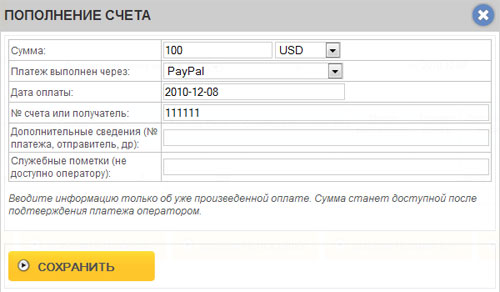
Рисунок 5. Поповнення рахунку в онлайн-системі RusBid
Після підтвердження оплати оператором компанії, зарахована сума буде відображатися у стовпці «Баланс» Вашої таблиці балансу. Зверніть увагу, що додавати слід вже здійснену оплату.
Як додати покупку?
Коли Ваш рахунок поповнений, Ви можете здійснювати покупки. Якщо Ви хочете додати інформацію про покупку у Ваш баланс, натисніть кнопку «Додати покупку». У діалоговому вікні слід ввести назву лота або товару, який Ви хочете придбати, вказати ціну (в валюті Вашого відділення). Зверніть увагу: ціну слід вказувати з урахуванням доставки на склад компанії. Якщо Ви оплатили покупку самостійно, в графі «Ціна» вкажіть 0.
Далі Вам слід вибрати категорію покупки. Є три варіанти:
- «інформую про самостійно оплачену покупку» - Ви самостійно оплатили покупку і хочете скористатися послугами системи РусБід для доставки Вашої покупки Вам;
- «купити в інтернет-магазині або по buy it now на ebay» - Ви хочете, щоб оператори системи від Вашого імені оплатили Вашу покупку в інтернет-магазині або ж лот за фіксованою ціною на ebay;
- «оплатити лот виграний мною з мого ebay аккаунта» - Ви хочете, щоб оператори компанії оплатили виграний Вами лот на ebay.
Потім вкажіть гіперпосилання на сторінку з обраним Вами товаром. Якщо Ви самостійно оплатили покупку, повідомте також вагу Вашої покупки.
Вкажіть місце призначення покупки. За умовчанням це склад компанії РусБід в обраному Вами відділенні (американському, європейському або китайському).
Якщо Ви самостійно оплачували покупку, вкажіть трекінг-номер Вашої посилки, виданий Вам продавцем.
У графі «Додаткові умови та інструкції» Ви можете залишити вказівки нашим операторам щодо Вашої покупки. Графа «Службові позначки» служить для Ваших особистих позначок, її вміст не доступний для оператора.
Приклад заповнення форми "Додати покупку" представлений на рис. 6:
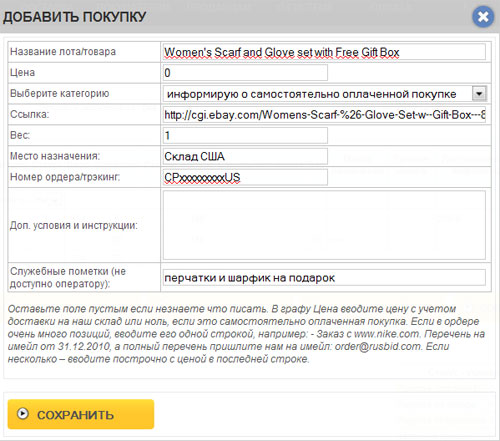
Рисунок 6. Додавання покупок в онлайн-системі RusBid
Як додати посилку?
Подані товари після отримання їх на склад компанії в обраному Вами відділенні (США, Європа чи Китай) доступні для відправлення. Ви можете замовити відправку посилки з Вашим замовленням за допомогою форми «Додати посилку». Для цього натисніть кнопку «Додати посилку».
У вікні вкажіть вид доставки, обравши необхідний зі списку. Потім вкажіть місце призначення Вашої посилки. За замовчуванням це поле заповнено Вашою основною адресою, яка вказана у Вашому особистому профілі. За бажанням Ви можете вказати іншу адресу для доставки.
Далі Вам необхідно перерахувати ті позиції, які Ви хочете відправити. Перераховуйте позиції за номерами рядків у таблиці Вашого балансу.
Детальніші інструкції співробітників нашої компанії вкажіть у відповідній графі. Графа «Службові позначки» служить для Ваших особистих позначок і її не видно операторам компанії.
Приклад заповнення форми «Додати посилку» представлений на рис. 7:
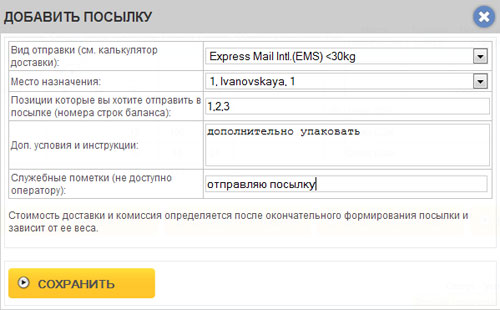
Рисунок 7. Додавання посилок в онлайн-системі RusBid
Як додати снайпер?
Для здійснення торгів на онлайн-аукціоні eBay, в онлайн-системі РусБід є спеціальна програма-снайпер, яка автоматично буде робити ставки на обраний Вами лот . Снайпер виграє аукціон на останніх секундах і дозволяє істотно заощадити.
Щоб скористатися програмою-снайпером, необхідно натиснути на кнопку "Додати снайпер" . У вікні, слід вказати назву лота, його номер або ж посилання на цей лот на eBay. Потім слід вказати максимальну ставку. Якщо ціна на лот зросте до суми, що перевищує максимальну ставку, снайпер припинить участь в аукціоні. Графа «Службові позначки» служить для Ваших особистих позначок і її не видно операторам компанії.
Зверніть увагу, що для використання снайпера необхідна наявність коштів на Вашому рахунку (мінімум 50 %)!
Приклад заповнення форми «Додати снайпер» представлений на рис.8:
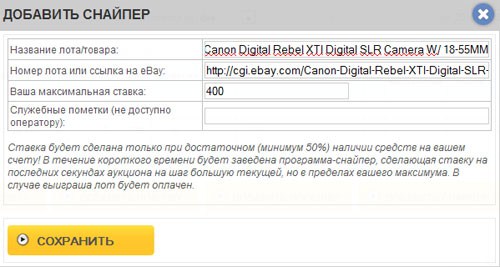
Рисунок 8. Додавання програми-снайпера в онлайн-системі RusBid
Як додати продаж?
Якщо Вам необхідно додати інформацію в систему про Ваші продажі, наприклад, на аукціоні eBay, то Ви можете скористатися функцією додавання продажів. Натисніть для цього кнопку «Додати продаж» .
У вікні, Вам слід заповнити всі необхідні поля відповідними даними. Вводити необхідно тільки дані про вже виставлених лотах. Зверніть увагу, що ми рекомендуємо вводити інформацію про Ваші лотах тоді, коли на них вже є хоча б одна ставка (бід).
Приклад заповнення форми додавання продажу представлений на рис. 9:
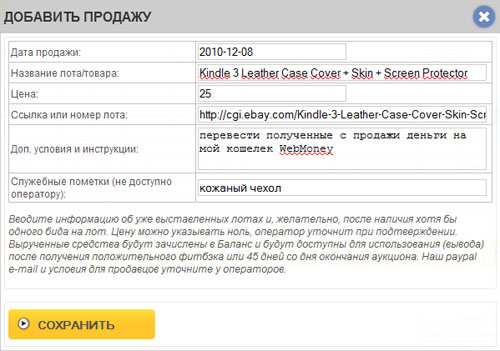
Рисунок 9. Додавання продажів в онлайн-системі RusBid
Як редагувати інформацію в Балансі?
Редагування даних у Вашому балансі Ви можете здійснювати прямо в таблиці балансу. Біля кожного рядка Вашого балансу Ви можете помітити невеликі значки  і і  . Для редагування необхідного рядку натисніть на значок . Для редагування необхідного рядку натисніть на значок  , що знаходиться навпроти цього рядку. , що знаходиться навпроти цього рядку.
Ви зможете виправити помилково введені дані, додати додаткові інструкції чи умови, зробити необхідні службові позначки. По закінченню редагування натисніть кнопку «Зберегти» і дані у Вашому балансі будуть змінені відповідно до внесених коректив.
Зверніть увагу, що редагування даних у рядках Вашого Балансу Ви можете здійснювати тільки, якщо дані ще не підтверджені оператором!
Корисні поради по використанню онлайн-системи RusBid
- Значок # в Америці означає теж саме, що і значок № у Європі. У балансах використовується як номер позиції (рядки).
- Вводьте десяткові суми в цифрові клітинки, використовуючи тільки точку як роздільник, не кому!
- Щоб відкрити посилання в «Балансі» зовсім не обов'язково його копіювати, використовуйте клавішу Ctrl, одночасно натискаючи на посилання.
- Редагувати або видаляти непідтверджені позиції можна прямо в рядках «Балансу», не забуваючи зберігати результати своїх дій.
|

